Comment Faire Un Message D’Absence Sur Mail Mac – Découvrez comment créer un message d’absence efficace et professionnel sur Mail Mac. Nous vous guiderons à travers les paramètres, la personnalisation, la planification et la gestion des destinataires pour que vous puissiez rester connecté même lorsque vous êtes absent.
Paramètres de messagerie

Pour configurer un message d’absence sur Mail pour Mac, vous devez accéder aux paramètres de messagerie. Voici les étapes à suivre :
- Ouvrez l’application Mail sur votre Mac.
- Cliquez sur le menu “Mail” dans la barre de menu en haut de l’écran.
- Sélectionnez “Préférences” dans le menu déroulant.
- Dans la fenêtre “Préférences”, cliquez sur l’onglet “Comptes”.
- Sélectionnez le compte de messagerie pour lequel vous souhaitez activer un message d’absence.
- Cliquez sur l’onglet “Règles”.
- Cliquez sur le bouton “+” en bas de la liste des règles.
Créer une règle de message d’absence
Une fois que vous avez créé une nouvelle règle, vous devez la configurer pour qu’elle envoie un message d’absence. Voici les étapes à suivre :
- Dans le champ “Nom”, entrez un nom pour la règle, par exemple “Message d’absence”.
- Dans le menu déroulant “Si”, sélectionnez “Tout message”.
- Dans le menu déroulant “Alors”, sélectionnez “Répondre avec un message”.
- Dans le champ “Message”, saisissez le message d’absence que vous souhaitez envoyer.
- Cochez la case “Arrêter le traitement des règles restantes”.
- Cliquez sur le bouton “OK” pour enregistrer la règle.
Votre message d’absence sera désormais envoyé automatiquement à tous les messages entrants pour le compte de messagerie sélectionné.
Personnalisation du message

Personnalisez votre message d’absence pour le rendre plus efficace et professionnel. Ajoutez des images, des liens ou votre signature pour une touche personnelle.
Ajout d’images, Comment Faire Un Message D’Absence Sur Mail Mac
Les images peuvent rendre votre message plus attrayant et accrocheur. Choisissez des images pertinentes pour votre entreprise ou votre secteur d’activité.
Ajout de liens
Les liens peuvent fournir des informations supplémentaires aux destinataires. Ajoutez des liens vers votre site Web, vos réseaux sociaux ou d’autres ressources pertinentes.
Ajout d’une signature
Votre signature peut inclure votre nom, votre titre et vos coordonnées. Cela permet aux destinataires de vous contacter facilement.
Planification du message

Pour programmer un message d’absence pour une période spécifique, procédez comme suit : Dans les paramètres de votre compte de messagerie, sélectionnez l’option “Message d’absence”.
Dates de début et de fin
- Choisissez la date et l’heure de début de votre absence.
- Choisissez la date et l’heure de fin de votre absence.
Gestion des destinataires
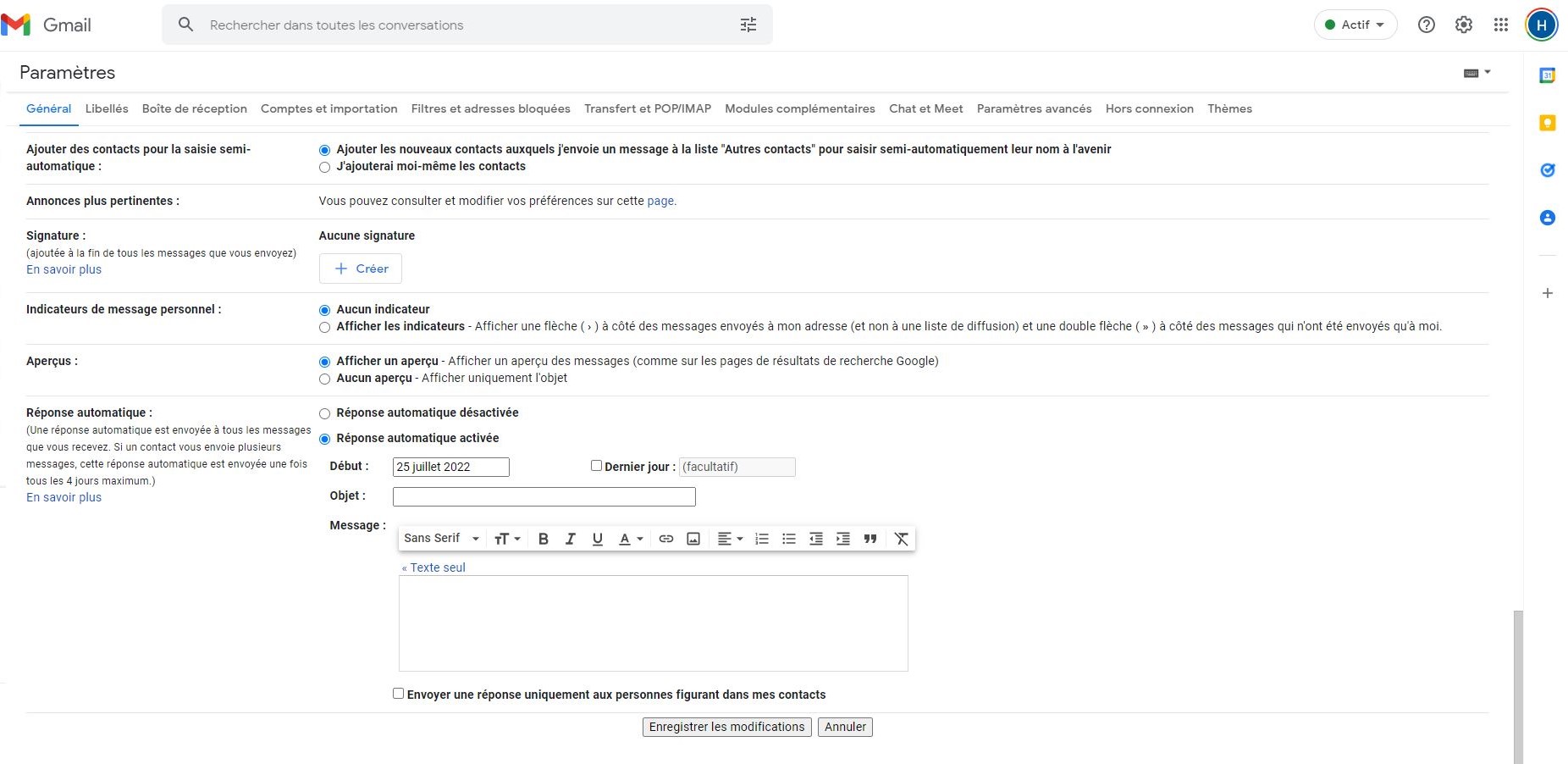
Pour spécifier les destinataires de votre message d’absence, suivez ces étapes :
- Cliquez sur le bouton “Règles” dans les paramètres de messagerie.
- Sélectionnez la règle “Message d’absence”.
- Cliquez sur le bouton “Modifier la règle”.
- Dans la section “Destinataires”, vous pouvez choisir d’envoyer des réponses automatiques à tous les expéditeurs ou uniquement à des contacts spécifiques.
Vérification et envoi: Comment Faire Un Message D’Absence Sur Mail Mac

Une fois que vous avez personnalisé votre message d’absence, il est important de le vérifier et de le prévisualiser avant de l’envoyer. Vous pouvez également planifier l’envoi du message à une date et une heure spécifiques, et gérer les destinataires qui le recevront.
Prévisualisation du message
Avant d’envoyer votre message d’absence, vous pouvez le prévisualiser pour vous assurer qu’il s’affiche comme vous le souhaitez. Cliquez sur le bouton “Prévisualiser” dans la fenêtre “Règles de messagerie”. Cela ouvrira une nouvelle fenêtre affichant un aperçu de votre message.
En suivant ces étapes simples, vous pouvez créer un message d’absence personnalisé qui informera les expéditeurs de votre indisponibilité et leur fournira les informations nécessaires. Que vous soyez en vacances ou en déplacement professionnel, Mail Mac vous permet de rester connecté et organisé, même lorsque vous êtes loin de votre bureau.
